Proteja las cargas de trabajo con las estrategias de protección contra ransomware de BlueXP
 Sugerir cambios
Sugerir cambios


Puede proteger las cargas de trabajo contra ataques de ransomware habilitando la protección consistente con la carga de trabajo o creando estrategias de protección contra ransomware en la protección contra ransomware de BlueXP.
Rol de BlueXP requerido Rol de administrador de organización, administrador de carpeta o proyecto, o administrador de protección contra ransomware. "Obtenga información sobre los roles de acceso de BlueXP para todos los servicios" .
Comprenda las estrategias de BlueXP ransomware protection
Las estrategias de BlueXP ransomware protection abarcan políticas de detección y protección.
-
Las políticas de detección detectan amenazas de ransomware y, opcionalmente, bloquean extensiones de archivos sospechosas.
-
Las políticas de protección incluyen políticas de instantáneas y de copia de seguridad. Las políticas de detección e instantáneas son obligatorias en una estrategia de protección. Las políticas de copia de seguridad son opcionales.
Si utiliza otros productos de NetApp para proteger su carga de trabajo, la BlueXP ransomware protection los detecta y ofrece la opción de:
-
utilizar una política de detección de ransomware y continuar utilizando las políticas de instantáneas y copias de seguridad creadas por otras herramientas de NetApp , o
-
Utilice la BlueXP ransomware protection para administrar la detección, las instantáneas y las copias de seguridad.
-

|
Para una mejor gestión y protección de su patrimonio de datos, puede crear "recursos compartidos de archivos grupales" proteger colectivamente los volúmenes bajo una sola estrategia. |
Políticas de protección con otros servicios administrados por NetApp
Además de la BlueXP ransomware protection, se pueden utilizar los siguientes servicios para administrar la protección:
-
Backup y recuperación de BlueXP para recursos compartidos de archivos y recursos compartidos de archivos de equipos virtuales
-
SnapCenter para VMware para almacenes de datos de máquinas virtuales
-
SnapCenter para Oracle y MySQL
La información de protección de estos servicios aparece en la BlueXP ransomware protection. Puede agregar políticas de detección a estos servicios con la BlueXP ransomware protection. Agregar una política de protección con la BlueXP ransomware protection reemplaza las políticas de protección existentes.
Si una política de detección de ransomware está siendo administrada por Autonomous Ransomware Protection (ARP o ARP/AI, dependiendo de la versión de ONTAP ) y FPolicy en ONTAP, esas cargas de trabajo están protegidas y continuarán siendo administradas por ARP y FPolicy.

|
Los destinos de los backups no están disponibles para cargas de trabajo en Amazon FSx para NetApp ONTAP. Realizar operaciones de backup mediante el servicio de backup de FSx para ONTAP. El usuario establece políticas de backup para cargas de trabajo en FSx para ONTAP en AWS, no en la protección contra ransomware de BlueXP . Las políticas de backup aparecen en la protección frente a ransomware de BlueXP y permanecen sin cambios en AWS. |
Políticas de protección para cargas de trabajo no protegidas por aplicaciones de NetApp
Si su carga de trabajo no está administrada por BlueXP backup and recovery, BlueXP ransomware protection, SnapCenter o el SnapCenter Plug-in for VMware vSphere, es posible que tenga instantáneas tomadas como parte de ONTAP u otros productos. Si existe protección de ONTAP FPolicy, puede cambiar la protección de FPolicy mediante ONTAP.
Mira la protección contra ransomware en una carga de trabajo
Uno de los primeros pasos para proteger las cargas de trabajo es visualizar las cargas de trabajo actuales y su estado de protección. Se pueden ver los siguientes tipos de cargas de trabajo:
-
Cargas de trabajo de aplicaciones
-
Bloquear cargas de trabajo
-
Cargas de trabajo de recursos compartidos de archivos
-
Cargas de trabajo de máquinas virtuales
-
En la navegación izquierda de BlueXP, selecciona Protección > Protección contra ransomware.
-
Debe realizar una de las siguientes acciones:
-
En el panel Protección de datos del panel, seleccione Ver todo.
-
En el menú, selecciona Protección.
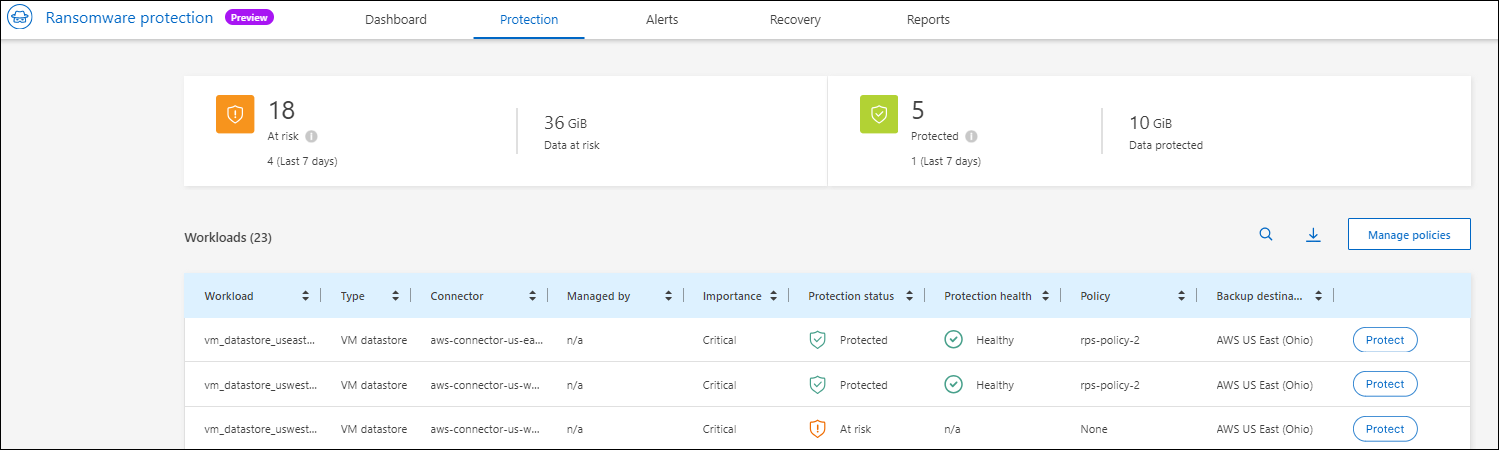
-
-
En esta página, puede ver y cambiar los detalles de protección de la carga de trabajo.

|
Ver "Añada una estrategia de protección contra ransomware" para obtener información sobre el uso de la BlueXP ransomware protection cuando existe una política de protección con SnapCenter o el servicio de BlueXP backup and recovery . |
Comprender la página de Protección
En la página Protection, se muestra la siguiente información sobre la protección de cargas de trabajo:
Estado de protección: Una carga de trabajo puede mostrar uno de los siguientes estados de protección para indicar si se aplica o no una política:
-
Protegido: Se aplica una política. ARP (o ARP/AI según la versión ONTAP) está habilitado en todos los volúmenes relacionados con la carga de trabajo.
-
En riesgo: No se aplica ninguna política. Si una carga de trabajo no tiene activada una política de detección primaria, está «en riesgo» aunque tenga activada una política de instantáneas y de backup.
-
En progreso: Se está aplicando una política pero aún no se ha completado.
-
Fallo: Se aplica una política pero no funciona.
Estado de detección: Una carga de trabajo puede tener uno de los siguientes estados de detección de ransomware:
-
Aprendizaje: Recientemente se asignó una política de detección de ransomware a la carga de trabajo y el servicio está escaneando cargas de trabajo.
-
Activo: Se asigna una política de protección de detección de ransomware.
-
No establecido: No se asigna una política de protección de detección de ransomware.
-
Error: Se asignó una política de detección de ransomware, pero el servicio encontró un error.
Cuando se habilita la protección en la protección frente a ransomware de BlueXP , la detección de alertas y la generación de informes se inician después de que el estado de la política de detección de ransomware cambie del modo de aprendizaje al modo activo.
Política de detección: Aparece el nombre de la política de detección de ransomware, si se ha asignado una. Si la política de detección no se ha asignado, aparece N/A.
Políticas de instantáneas y copias de seguridad: Esta columna muestra las políticas de instantáneas y copias de seguridad aplicadas a la carga de trabajo y al producto o servicio que administra dichas políticas.
-
Gestionado por SnapCenter
-
Gestionado por el plugin de SnapCenter para VMware vSphere
-
Gestionado por backup y recuperación de datos de BlueXP
-
Nombre de la política de protección contra ransomware que rige las copias Snapshot y los backups
-
Ninguno
Importancia de la carga de trabajo
La protección frente al ransomware de BlueXP asigna una importancia o prioridad a cada carga de trabajo durante la detección, en función de un análisis de cada carga de trabajo. La importancia de la carga de trabajo se determina en las siguientes frecuencias de snapshots:
-
Crítico: Copias instantáneas tomadas más de 1 por hora (programa de protección altamente agresivo)
-
Importante: Copias instantáneas tomadas menos de 1 por hora pero más de 1 por día
-
Estándar: Copias instantáneas tomadas más de 1 por día
Puedes elegir una de las siguientes políticas predefinidas de protección contra ransomware de BlueXP , que están alineadas con la importancia de la carga de trabajo:
| Nivel de política | Snapshot | Frecuencia | Retención (días) | n.o de copias snapshot | Número máximo total de copias Snapshot |
|---|---|---|---|---|---|
Política de carga de trabajo crítica |
Cada trimestre |
Cada 15 min |
3 |
288 |
309 |
Todos los días |
Cada 1 días |
14 |
14 |
309 |
|
Semanal |
Cada 1 semanas |
35 |
5 |
309 |
|
Mensual |
Cada 30 días |
60 |
2 |
309 |
|
Política de carga de trabajo importante |
Cada trimestre |
Cada 30 minutos |
3 |
144 |
165 |
Todos los días |
Cada 1 días |
14 |
14 |
165 |
|
Semanal |
Cada 1 semanas |
35 |
5 |
165 |
|
Mensual |
Cada 30 días |
60 |
2 |
165 |
|
Política de carga de trabajo estándar |
Cada trimestre |
Cada 30 min |
3 |
72 |
93 |
Todos los días |
Cada 1 días |
14 |
14 |
93 |
|
Semanal |
Cada 1 semanas |
35 |
5 |
93 |
|
Mensual |
Cada 30 días |
60 |
2 |
93 |
Habilite una protección coherente con las aplicaciones o las máquinas virtuales con SnapCenter
La habilitación de la protección coherente con la aplicación o las máquinas virtuales ayuda a proteger las cargas de trabajo de sus aplicaciones o máquinas virtuales de una forma coherente, lo que consigue un estado inactivo y consistente para evitar la pérdida potencial de datos posteriormente si es necesario la recuperación.
Este proceso inicia el registro del servidor de software de SnapCenter para aplicaciones o el plugin de SnapCenter para VMware vSphere para máquinas virtuales mediante el backup y la recuperación de BlueXP.
Después de habilitar la protección consistente con la carga de trabajo, podrás gestionar las estrategias de protección en la protección frente al ransomware de BlueXP. La estrategia de protección incluye la instantánea y las políticas de backup gestionadas en otras partes, junto con una política de detección de ransomware gestionada en la protección frente al ransomware de BlueXP .
Para obtener más información sobre el registro de SnapCenter o el plugin de SnapCenter para VMware vSphere mediante el backup y la recuperación de BlueXP, consulte la siguiente información:
-
En el menú de protección contra ransomware de BlueXP, selecciona Dashboard.
-
En el panel Recomendaciones, busque una de las siguientes recomendaciones y seleccione Revisar y corregir:
-
Regístrate Servidor SnapCenter disponible con BlueXP
-
Registre el plugin de SnapCenter para VMware vSphere (SCV) con BlueXP
-
-
Siga la información para registrar el host de SnapCenter o el plugin de SnapCenter para VMware vSphere con el backup y la recuperación de BlueXP.
-
Vuelve a la protección contra el ransomware de BlueXP.
-
Desde la BlueXP ransomware protection, navegue hasta el Panel de control e inicie el proceso de detección nuevamente.
-
En Protección contra ransomware de BlueXP, selecciona Protección para ver la página Protección.
-
Revise los detalles de la columna Snapshot y backup policies de la página Protection para ver que las políticas se gestionan en otros lugares.
Añada una estrategia de protección contra ransomware
Hay tres enfoques para agregar una estrategia de protección contra ransomware:
-
Cree una estrategia de protección contra ransomware si no tiene políticas de instantáneas o copias de seguridad.
La estrategia de protección contra ransomware incluye:
-
Política de Snapshot
-
Política de detección de ransomware
-
Política de backup
-
-
Reemplace las políticas de instantáneas o de respaldo existentes de SnapCenter o la protección de BlueXP backup and recovery con estrategias de protección administradas por la BlueXP ransomware protection.
La estrategia de protección contra ransomware incluye:
-
Política de Snapshot
-
Política de detección de ransomware
-
Política de backup
-
-
Cree una política de detección para cargas de trabajo con políticas de backup e instantáneas existentes administradas en otros productos o servicios de NetApp .
La política de detección no cambia las políticas administradas en otros productos.
La política de detección habilita la protección autónoma contra ransomware y la protección FPolicy si ya están activadas en otros servicios. Más información sobre "Protección autónoma de ransomware" , "Backup y recuperación de BlueXP" , y "FPolicy de ONTAP" .
Crear una estrategia de protección contra ransomware (si no tiene snapshots ni políticas de backup)
Si las copias Snapshot o las políticas de backup no existen en la carga de trabajo, puede crear una estrategia de protección contra ransomware, que puede incluir las siguientes políticas que crea en la protección contra ransomware de BlueXP :
-
Política de Snapshot
-
Política de backup
-
Política de detección de ransomware
-
En el menú de protección contra ransomware de BlueXP, selecciona Protección.
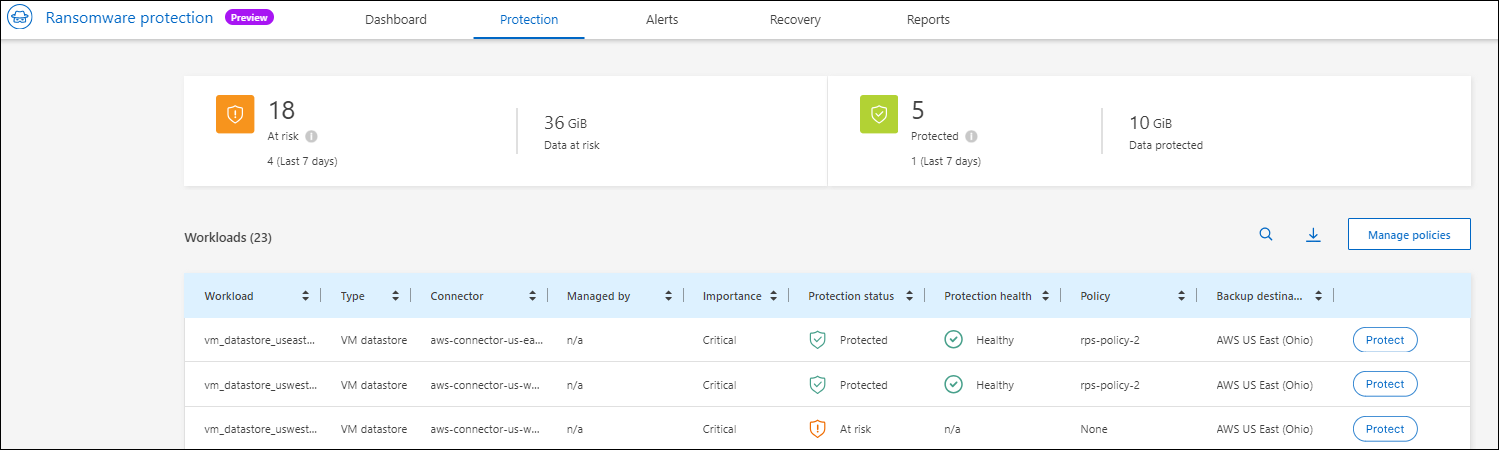
-
Desde la página Protección, seleccione una carga de trabajo y luego Proteger.
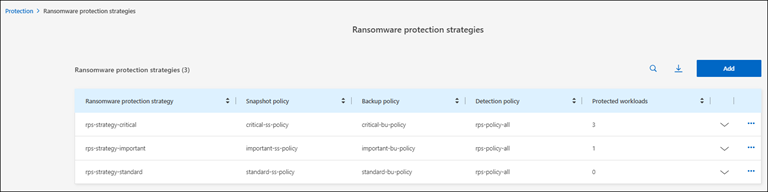
-
En la página Estrategias de protección contra ransomware, selecciona Agregar.
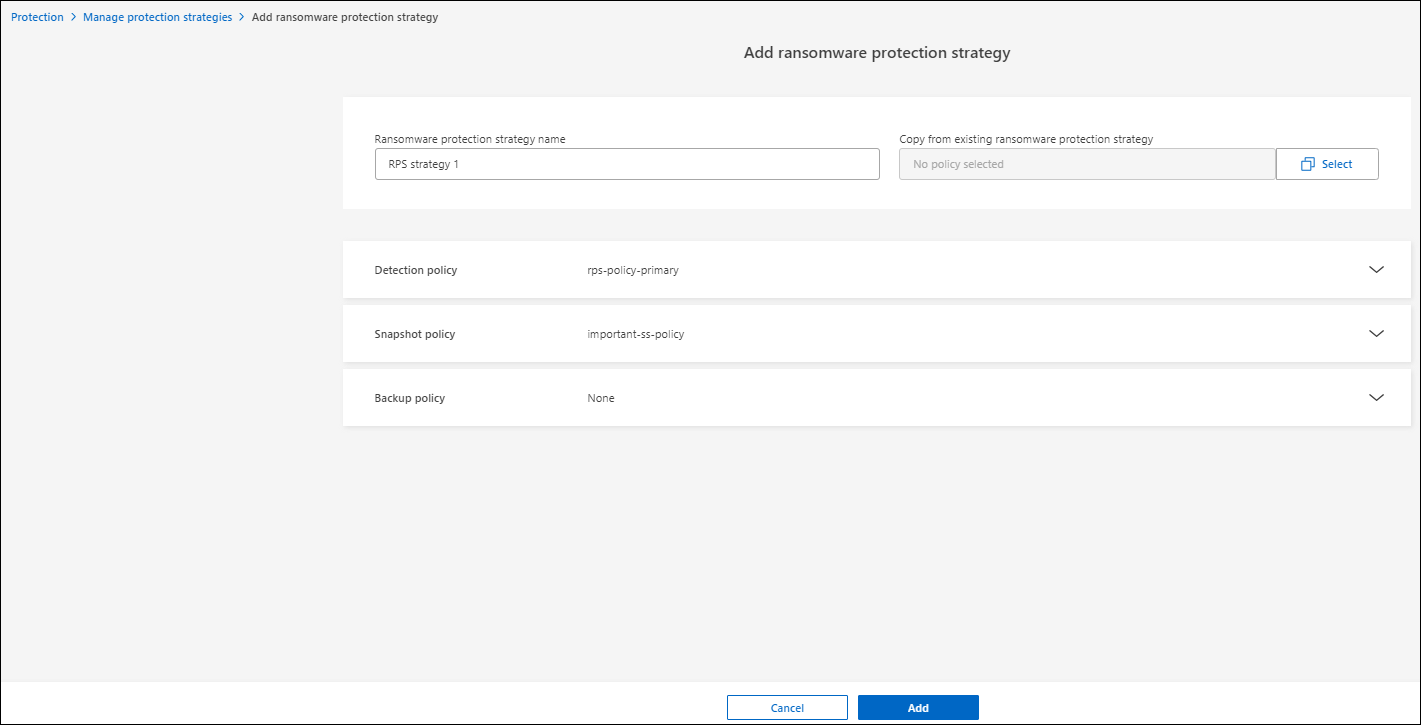
-
Introduzca un nuevo nombre de estrategia o introduzca un nombre existente para copiarlo. Si introduce un nombre existente, elija el que desea copiar y seleccione Copiar.
Si decide copiar y modificar una estrategia existente, el servicio agrega «_copy» al nombre original. Debe cambiar el nombre y al menos una configuración para que sea única. -
Para cada elemento, seleccione la flecha abajo.
-
Política de detección:
-
Política: Elija una de las políticas de detección prediseñadas.
-
Detección primaria: Habilita la detección de ransomware para que el servicio detecte posibles ataques de ransomware.
-
Extensiones de archivo de bloque: Permite que este tenga el bloqueo de servicio conocido extensiones de archivo sospechosas. El servicio realiza copias Snapshot automatizadas cuando la detección primaria está habilitada.
Si desea cambiar las extensiones de archivo bloqueadas, edítelas en System Manager.
-
-
Política de Snapshot:
-
Nombre base de la política de instantáneas: seleccione una política o seleccione Crear e ingrese un nombre para la política de instantáneas.
-
Bloqueo de instantáneas: Permite que esto bloquee las copias instantáneas en el almacenamiento primario para que no se puedan modificar o eliminar durante un cierto período de tiempo, incluso si un ataque de ransomware se dirige al destino de almacenamiento de la copia de seguridad. Esto también se denomina almacenamiento inmutable. Esto permite acelerar el tiempo de restauración.
Cuando una snapshot está bloqueada, la hora de caducidad del volumen se establece en la hora de caducidad de la copia Snapshot.
ONTAP 9.12.1 y las versiones posteriores ofrecen el bloqueo de copias de SnapVault. Para obtener más información acerca de SnapLock, consulte "SnapLock en ONTAP".
-
Programaciones de instantáneas: Elija las opciones de programación, el número de copias de instantáneas que desea conservar y seleccione habilitar la programación.
-
-
Política de respaldo:
-
Backup policy basename: Introduce un nombre nuevo o elige un nombre existente.
-
Horarios de copia de seguridad: Elija opciones de programación para el almacenamiento secundario y habilite el horario.
-
Para habilitar el bloqueo de copia de seguridad en el almacenamiento secundario, configure sus destinos de copia de seguridad usando la opción Settings. Para obtener más información, consulte "Configurar ajustes". -
-
Seleccione Agregar.
Agregue una política de detección a las cargas de trabajo con políticas de instantáneas y copias de seguridad existentes administradas por SnapCenter o BlueXP backup and recovery
La BlueXP ransomware protection le permite asignar una política de detección o de protección a las cargas de trabajo con protección de snapshots y backups gestionada en otros productos o servicios de NetApp . Otros servicios, como BlueXP backup and recovery y SnapCenter, utilizan políticas que controlan snapshots, replicación a almacenamiento secundario o backups a almacenamiento de objetos.
Agregue una política de detección a las cargas de trabajo con políticas de copia de seguridad o instantáneas existentes
Si ya tiene políticas de instantáneas o copias de seguridad con BlueXP backup and recovery o SnapCenter, puede agregar una política para detectar ataques de ransomware. Para administrar la protección y la detección con BlueXP ransomware protection, consulte Protéjase con la BlueXP ransomware protection .
-
En el menú de protección contra ransomware de BlueXP, selecciona Protección.
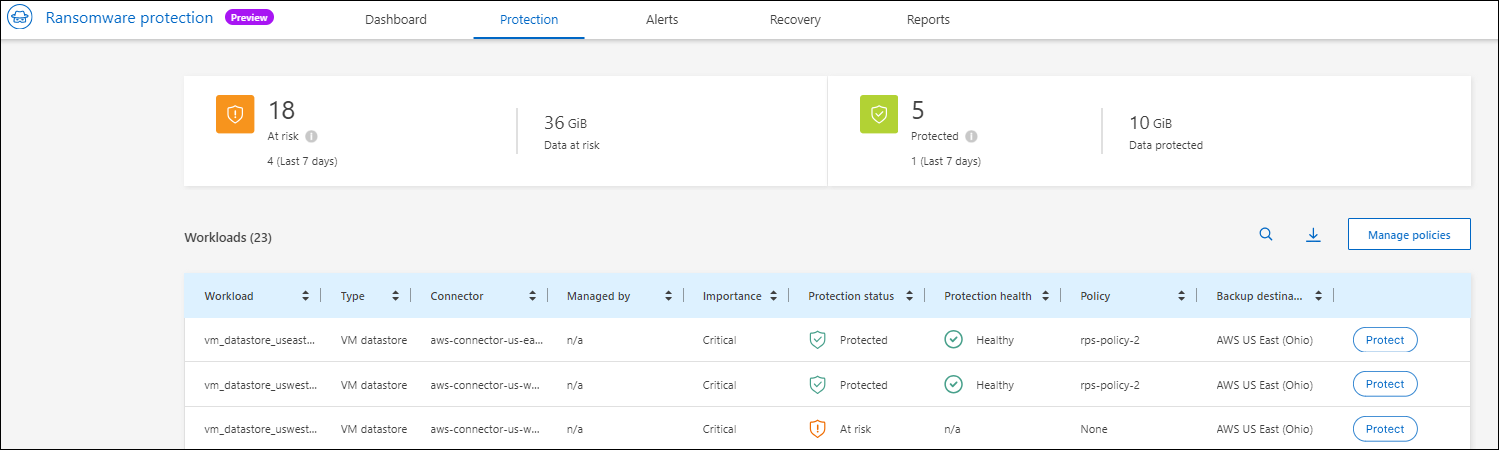
-
Desde la página Protección, seleccione una carga de trabajo y luego seleccione Proteger.
-
La BlueXP ransomware protection detecta si existen políticas de BlueXP backup and recovery de SnapCenter o BlueXP activas.
-
Para dejar sus políticas de BlueXP backup and recovery o de SnapCenter existentes en su lugar y solo aplicar una política de detección, deje la casilla Reemplazar políticas existentes sin marcar.
-
Para ver los detalles de las políticas de SnapCenter , seleccione la flecha hacia abajo.
Seleccione una política de detección y luego seleccione Proteger.
-
En la página Protección, revise el Estado de detección para confirmar que la detección esté Activa.
Reemplace las políticas de copia de seguridad o instantáneas existentes con una estrategia de BlueXP ransomware protection
Puede reemplazar sus políticas de copias de seguridad o instantáneas con una estrategia de BlueXP ransomware protection . Este enfoque elimina la protección administrada externamente y configura la detección y la protección en la BlueXP ransomware protection.
-
En el menú de protección contra ransomware de BlueXP, selecciona Protección.
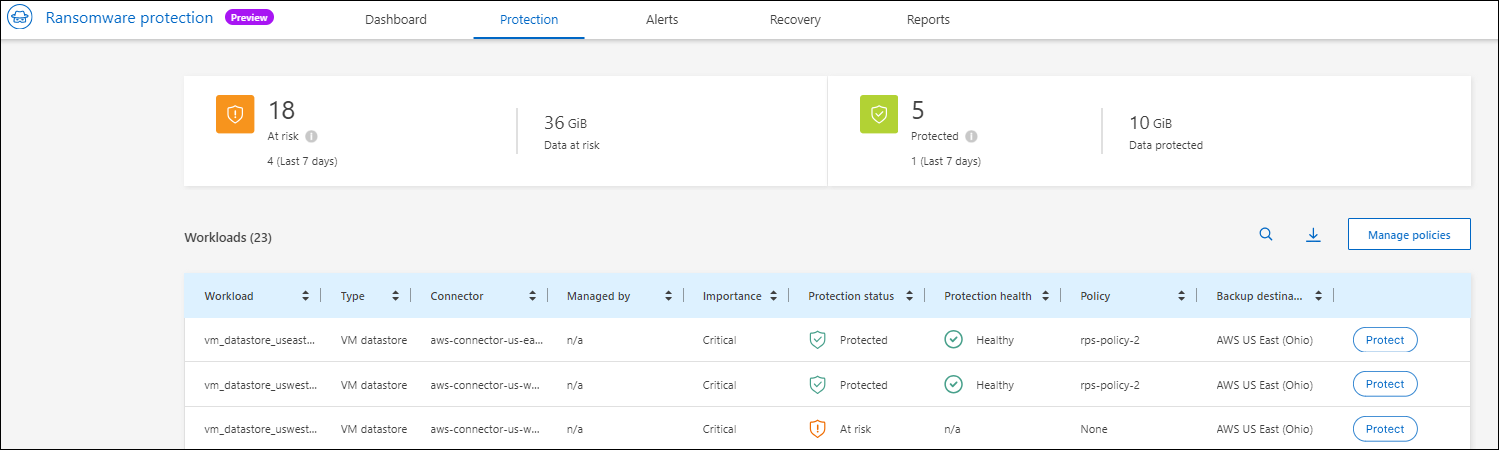
-
Desde la página Protección, seleccione una carga de trabajo y luego seleccione Proteger.
-
La BlueXP ransomware protection detecta si existen políticas activas de BlueXP backup and recovery o de SnapCenter . Para reemplazar las políticas de BlueXP backup and recovery o de SnapCenter , seleccione la casilla Reemplazar políticas existentes. Al seleccionarla, la BlueXP ransomware protection reemplaza la lista de políticas de detección con las políticas de detección.
-
Seleccione una política de protección. Si no existe ninguna, seleccione Agregar para crear una nueva. Para obtener información sobre cómo crear una política, consulte Cree una política de protección . Seleccione Siguiente.
-
Seleccione un destino de respaldo o cree uno nuevo. Seleccione Siguiente.
-
Revise la nueva estrategia de protección y luego seleccione Proteger para aplicarla.
-
En la página Protección, revise el Estado de detección para confirmar que la detección esté Activa.
Asigne una política diferente
Puede reemplazar la política existente por una diferente.
-
En el menú de protección contra ransomware de BlueXP, selecciona Protección.
-
En la página Protección, en la fila de carga de trabajo, seleccione Editar protección.
-
Si la carga de trabajo ya tiene una política de BlueXP backup and recovery o de SnapCenter que desea mantener, desmarque la opción Reemplazar políticas existentes. Para reemplazar las políticas existentes, marque la opción Reemplazar políticas existentes.
-
En la página Políticas, seleccione la flecha hacia abajo de la política que desea asignar para revisar los detalles.
-
Seleccione la política que desea asignar.
-
Seleccione Proteger para completar el cambio.
Agrupe los recursos compartidos de archivos para una protección más sencilla
Agrupar recursos compartidos de archivos en un grupo de protección facilita la protección de sus datos. El servicio puede proteger todos los volúmenes de un grupo simultáneamente, en lugar de proteger cada volumen por separado.
Puede crear grupos independientemente de su estado de protección (es decir, grupos protegidos y no protegidos). Al agregar una política de protección a un grupo, esta reemplaza cualquier política existente, incluidas las administradas por BlueXP backup and recovery y SnapCenter.
-
En el menú de protección contra ransomware de BlueXP, selecciona Protección.
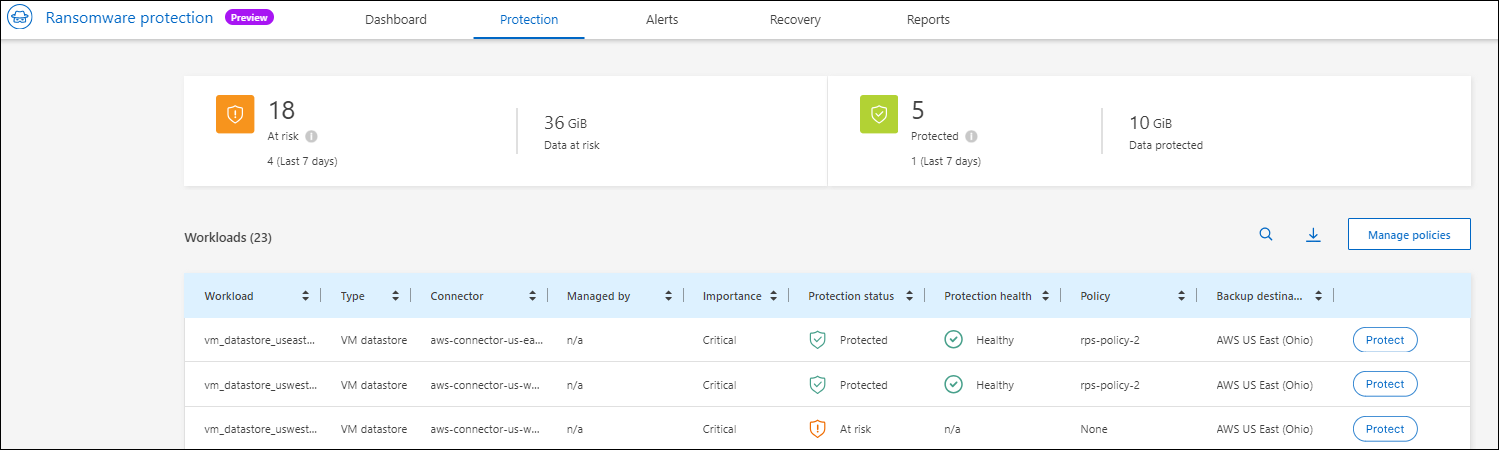
-
En la página Protección, seleccione la pestaña Grupos de protección.
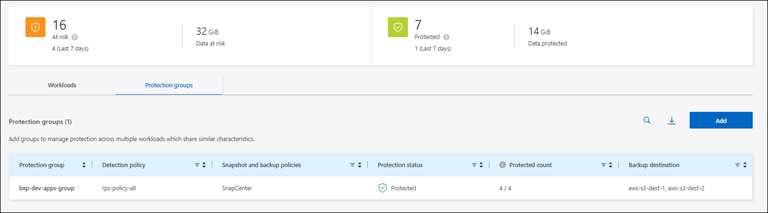
-
Seleccione Agregar.
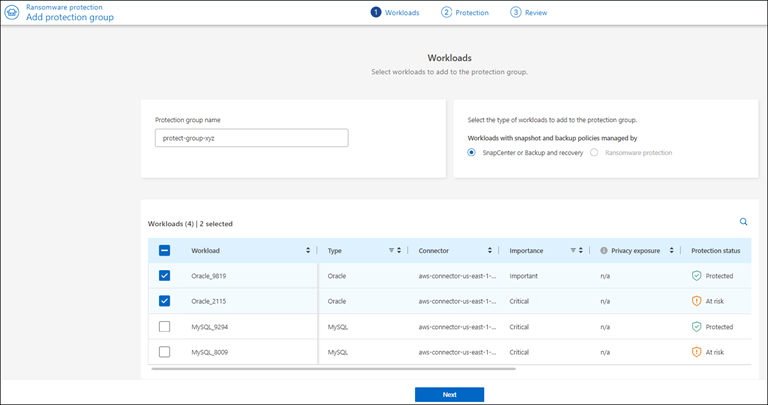
-
Introduzca un nombre para el grupo de protección.
-
Seleccione las cargas de trabajo que se añadirán al grupo.
Para ver más información sobre las cargas de trabajo, desplácese a la derecha. -
Seleccione Siguiente.
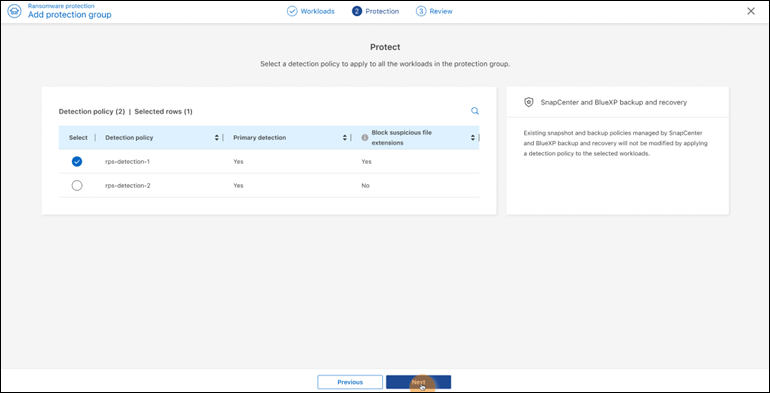
-
Seleccione la política que regirá la protección de este grupo.
-
Seleccione Siguiente.
-
Revise las selecciones del grupo de protección.
-
Seleccione Agregar.
Editar protección de grupo
Puede cambiar la política de detección en un grupo existente.
-
En el menú de protección contra ransomware de BlueXP, selecciona Protección.
-
Desde la página Protección, seleccione la pestaña Grupos de protección y luego seleccione el grupo cuya política desea modificar.
-
Desde la página de descripción general del grupo de protección, seleccione Editar protección.
-
Seleccione una política de protección existente para aplicarla o seleccione Agregar para crear una nueva. Para obtener más información sobre cómo agregar una política de protección, consulte Cree una política de protección Luego seleccione Guardar.
-
En la descripción general del destino de copia de seguridad, seleccione un destino de copia de seguridad existente o Agregar un nuevo destino de copia de seguridad.
-
Seleccione Siguiente para revisar sus cambios.
Quitar cargas de trabajo de un grupo
Es posible que más adelante deba eliminar cargas de trabajo de un grupo existente.
-
En el menú de protección contra ransomware de BlueXP, selecciona Protección.
-
En la página Protección, seleccione la pestaña Grupos de protección.
-
Seleccione el grupo del que desea quitar una o varias cargas de trabajo.
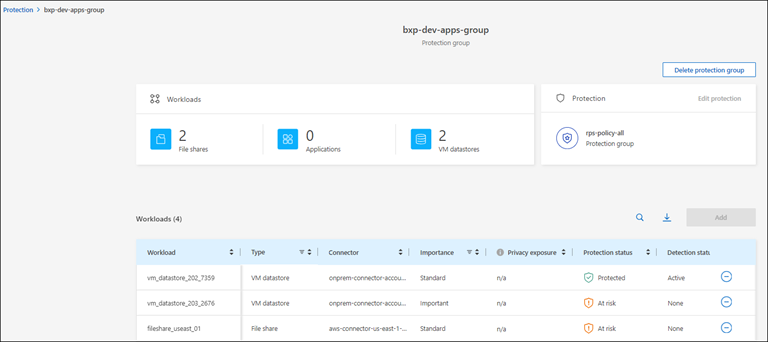
-
En la página del grupo de protección seleccionado, seleccione la carga de trabajo que desea eliminar del grupo y seleccione la opción *Acciones*
 .
. -
En el menú Acciones, seleccione Eliminar carga de trabajo.
-
Confirme que desea eliminar la carga de trabajo y seleccione Eliminar.
Elimine el grupo de protección
Al eliminar el grupo de protección se quita el grupo y su protección, pero no se quitan las cargas de trabajo individuales.
-
En el menú de protección contra ransomware de BlueXP, selecciona Protección.
-
En la página Protección, seleccione la pestaña Grupos de protección.
-
Seleccione el grupo del que desea quitar una o varias cargas de trabajo.
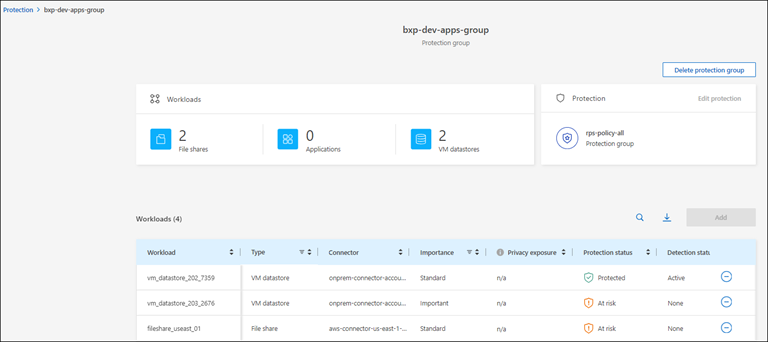
-
En la página del grupo de protección seleccionado, en la parte superior derecha, selecciona Eliminar grupo de protección.
-
Confirme que desea eliminar el grupo y seleccione Eliminar.
Gestionar las estrategias de protección frente al ransomware
Puedes eliminar una estrategia de ransomware.
Mira cargas de trabajo protegidas por una estrategia de protección frente al ransomware
Antes de eliminar una estrategia de protección contra ransomware, es posible que desee ver qué cargas de trabajo están protegidas por esa estrategia.
Puede ver las cargas de trabajo desde la lista de estrategias o cuando está editando una estrategia específica.
-
En el menú de protección contra ransomware de BlueXP, selecciona Protección.
-
En la página Protección, selecciona Administrar estrategias de protección.
La página Estrategias de protección contra ransomware muestra una lista de estrategias.
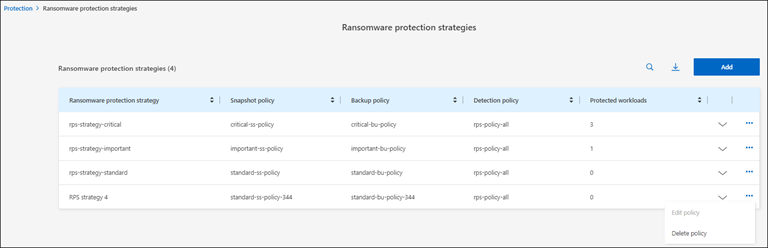
-
En la página Estrategias de protección contra ransomware, en la columna Cargas de trabajo protegidas, seleccione la flecha hacia abajo al final de la fila.
Elimina una estrategia de protección contra ransomware
Es posible eliminar una estrategia de protección que actualmente no esté asociada a ninguna carga de trabajo.
-
En el menú de protección contra ransomware de BlueXP, selecciona Protección.
-
En la página Protección, selecciona Administrar estrategias de protección.
-
En la página Administrar estrategias, selecciona la opción Acciones
 para la estrategia que deseas eliminar.
para la estrategia que deseas eliminar. -
En el menú Acciones, selecciona Eliminar política.


